miwifi.com dan 192.168.31.1 - masukkan tetapan penghala Xiaomi
Mari kita meneka, anda mahu memasuki tetapan penghala Xiaomi anda, tetapi ada yang tidak kena. Adakah anda meneka betul? Dalam artikel ini saya akan cuba menunjukkan secara terperinci cara masuk ke panel kawalan penghala di miwifi.com, atau 192.168.31.1. Ringkasnya, bagaimana membuka halaman tetapan di penyemak imbas. Halaman ini dipanggil antara muka web. Untuk sebab tertentu, ia sering disebut akaun peribadi. Walaupun ini adalah perkara yang berbeza, tetapi hari ini bukan mengenai perkara itu.
Oleh itu, anda boleh memasukkan tetapan penghala Xiaomi menggunakan alamat IP 192.168.31.1 (alamat ini ditetapkan secara lalai), atau melalui nama host miwifi.com. Alamat inilah yang ditunjukkan pada casing penghala:

Tanpa ini, sama sekali tidak ada jalan. Untuk melakukan konfigurasi penghala pertama, anda memerlukan akses ke antara muka web. Untuk menukar kata laluan, atau beberapa parameter lain, anda juga perlu pergi ke panel kawalan. Sudah tentu, tidak perlu pergi ke sana setiap hari, tetapi tetap ada.
Saya akan menunjukkan pada contoh penghala WiFi mini Xiaomi saya. Tetapi mengikuti instruksi ini, Anda juga dapat memasukkan pengaturan router Xiaomi WiFi MiRouter 3, Mi WiFi 3c, Xiaomi Mi WiFi Router 3G, Mi WiFi Router HD, Pro R3P dan Xiaomi Mi Nano.
Sekiranya anda ingin mengkonfigurasi dan mengawal penghala dari telefon atau tablet, maka yang terbaik adalah melakukan ini melalui aplikasi proprietari "Mi Wi-Fi", yang dapat dipasang dari Google Play di Android dan dari App Store untuk peranti iOS. Tetapi melalui penyemak imbas juga boleh dilakukan. Sekiranya anda tidak mahu memasang aplikasinya.Pada akhir artikel ini, saya akan cuba menjawab soalan paling popular mengenai topik ini. Contohnya: cara membuka tetapan dalam bahasa Rusia atau Inggeris, kata laluan apa yang hendak dimasukkan semasa memasukkan, serta berkongsi pautan ke artikel lain yang berguna.
Bagaimana cara mengakses antara muka web Xiaomi di miwifi.com atau 192.168.31.1?
Pertama sekali, kami menyambung ke penghala. Anda boleh menyambungkannya ke komputer atau komputer riba menggunakan kabel rangkaian. Tetapi, kerana tidak ada kabel rangkaian yang disertakan dengan router Xiaomi (sekurang-kurangnya dengan model mini), ini tidak begitu relevan. Tetapi, sekiranya berlaku, saya menunjukkan kepada anda bagaimana untuk melakukan ini (perhatikan bahawa anda mungkin mempunyai sambungan Internet ke port biru, saya tidak menyambungkannya semasa mengambil gambar).

Atau sambungkan ke rangkaian Wi-Fi dari komputer riba, telefon, tablet, dan lain-lain. Sekiranya penghala baru, maka rangkaian tersebut akan mempunyai nama kilang dan tidak dilindungi oleh kata laluan.

Setelah menyambung, buka mana-mana penyemak imbas di komputer atau peranti mudah alih anda (saya cadangkan Internet Explorer standard atau Microsoft Edge) dan pergi ke miwifi.com (anda boleh menaip dari // ia akan berubah //miwifi.com).

Sekiranya tetapan di alamat ini tidak tersedia dan anda melihat ralat, maka cuba pergi ke 192.168.31.1 . Anda juga boleh menaip dengan //

Kami memasukkan alamat di bar alamat penyemak imbas, dan bukan di mesin pencari. Jika tidak, Yandex atau Google dengan hasil carian akan dibuka dan bukannya panel kawalan.
Nota! Dengan mengikuti arahan ini, anda boleh mengakses penghala pada firmware asal. Sekiranya anda memasang firmware OpenWRT atau Padavan, maka kemungkinan besar alamatnya adalah 192.168.1.1, atau 192.168.0.1 Sekiranya anda tidak membuka halaman tetapan, lihat artikel untuk penyelesaian: jangan pergi ke 192.168.31.1 dan miwifi.com.Sekiranya penghala belum dikonfigurasi, tetingkap akan terbuka dengan cadangan untuk memasang program pada peranti mudah alih. Kami melewatkannya dan terus mengkonfigurasi penghala. Anda boleh melihat contoh penyediaan WiFi mini Xiaomi.
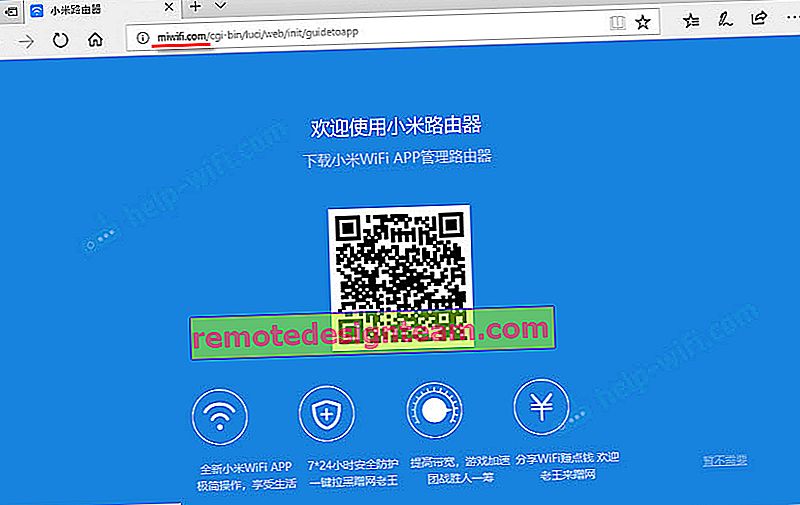
Sekiranya anda sudah mengkonfigurasi penghala, permintaan kata laluan akan muncul. Anda (atau orang lain) menetapkan kata laluan ini semasa persediaan pertama. Ini bukan kata laluan untuk rangkaian Wi-Fi (tetapi mereka mungkin sama).
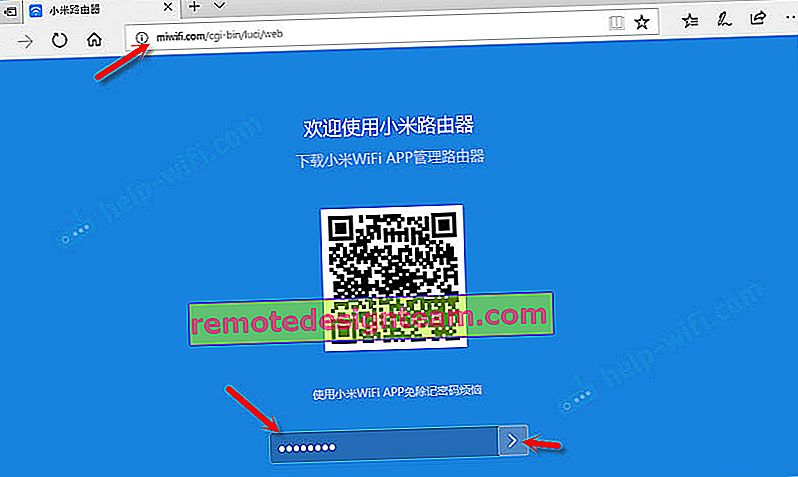
Dan setelah kebenaran (jika anda memasukkan kata laluan dengan betul), antara muka web akan muncul.
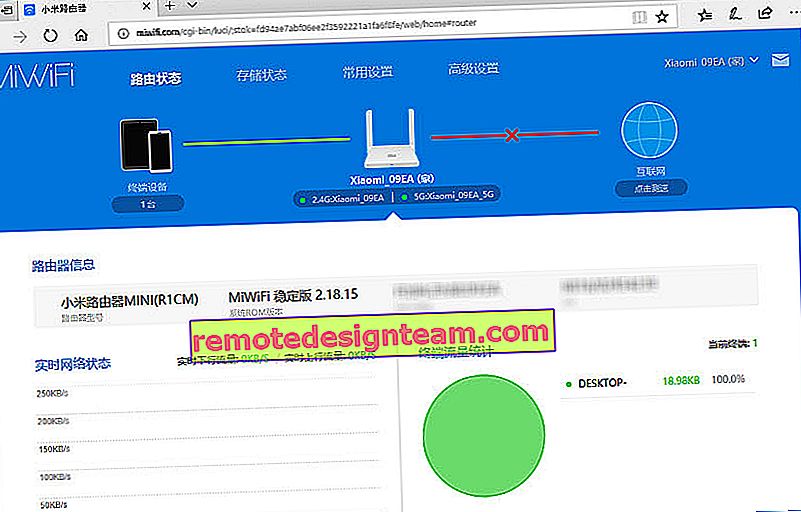
Sekiranya anda terlupa kata laluan untuk penghala Xiaomi anda, anda perlu menetapkan semula semua parameter ke lalai kilang. Anda akan menemui pautan ke arahan di bawah.
Masalah Masuk, Kata Laluan, Bahasa Panel Kawalan, dan Maklumat Lain
Kami telah mengkaji proses mengakses antara muka web. Saya juga ingin menjawab beberapa soalan dan menjelaskan beberapa nuansa. Seperti yang ditunjukkan oleh praktik, tidak mustahil untuk memasuki tetapan penghala tanpa masalah.
- Bagaimana jika halaman tetapan tidak akan dibuka? Ralat muncul, laman Xiaomi, atau enjin carian. Pastikan untuk memeriksa sambungan ke penghala. Sama ada dengan kabel atau Wi-Fi. Harap maklum bahawa anda hanya perlu disambungkan ke penghala Xiaomi. Mungkin anda menyambung melalui kabel, dan komputer riba masih disambungkan ke beberapa jenis rangkaian Wi-Fi. Cuba ubah penyemak imbas anda. Perhatikan baris mana yang anda masukkan alamat miwifi.com. Cuba pergi ke 192.168.31.1. Dan jika boleh - pergi dari peranti lain. Anda juga boleh menetapkan semula penghala ke tetapan kilang.
- Bagaimana cara membuka miwifi.com dalam bahasa Rusia atau Inggeris? Bahasa panel kawalan tidak bergantung pada alamat mana pun, atau bagaimana anda akan memasukkannya. Ia bergantung pada firmware. Saya mesti mengatakan bahawa tidak ada firmware Xiaomi asli dalam bahasa Rusia. Panel kawalan boleh menggunakan bahasa Cina (seperti pada WiFi mini Xiaomi saya) atau, paling baik, dalam bahasa Inggeris (anda boleh cuba mengemas kini firmware ke bahasa Inggeris). Sekiranya Internet sudah berfungsi melalui penghala, maka tetapan dapat dipindahkan di penyemak imbas Chrome, atau Penyemak Imbas Yandex.
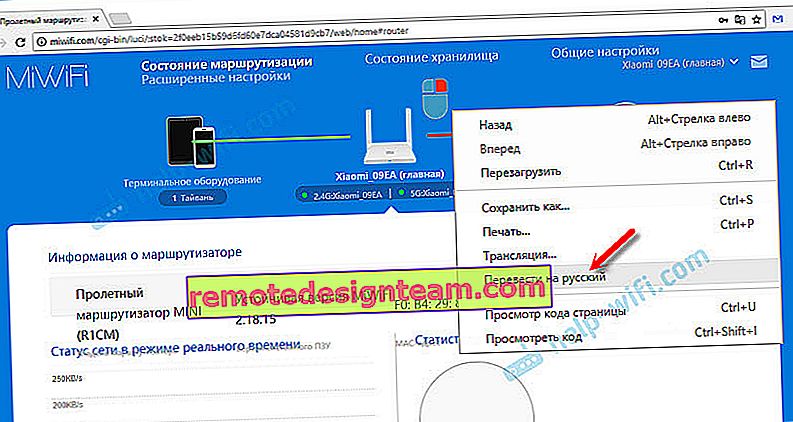 Terjemahannya tidak sempurna dan penampilan halaman merosakkan sedikit, tetapi lebih mudah untuk menyesuaikannya dengan cara ini.
Terjemahannya tidak sempurna dan penampilan halaman merosakkan sedikit, tetapi lebih mudah untuk menyesuaikannya dengan cara ini. - Kata laluan apa yang perlu saya masukkan semasa memasuki tetapan? Saya sudah menulis mengenai perkara ini dalam artikel. Apabila anda memasuki tetapan penghala untuk pertama kalinya, anda tidak akan diminta memasukkan kata laluan. Sebaliknya, dalam proses penyediaan pertama, ia mesti dicipta dan dipasang. Pada masa akan datang, apabila anda pergi ke miwifi.com, anda perlu memasukkan kata laluan yang melindungi tetapannya. Sekiranya anda terlupa, anda perlu menetapkannya semula ke tetapan kilang.
Itu sahaja. Saya menantikan maklum balas dan pertanyaan anda dalam komen. Semoga berjaya!
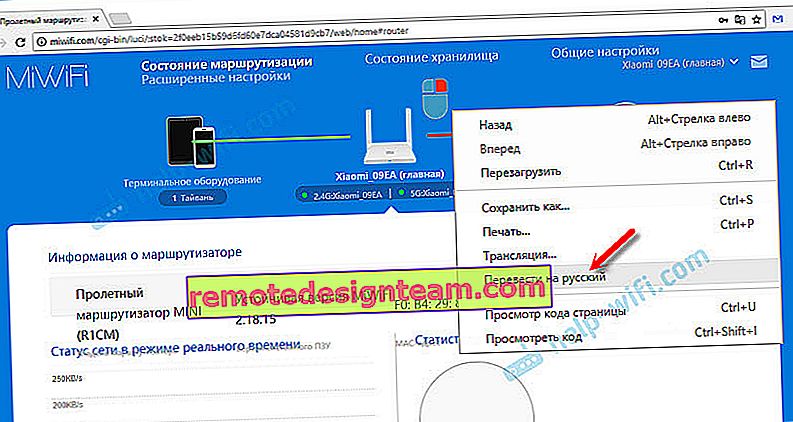 Terjemahannya tidak sempurna dan penampilan halaman merosakkan sedikit, tetapi lebih mudah untuk menyesuaikannya dengan cara ini.
Terjemahannya tidak sempurna dan penampilan halaman merosakkan sedikit, tetapi lebih mudah untuk menyesuaikannya dengan cara ini.








